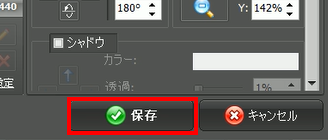〈キネマージュガイド初級編〉
〈キネマージュガイド中級編〉
1. カット編集
2. クロップ編集
3. ステッカーの追加
4. テキストの追加
5. スタンプの追加
6. キーフレームアニメーションの追加
7. グローアニメの追加
8. シーンの長さの調整
9. レイヤーの反転
10. マイテンプレの使い方
11. シーンの移動
12. トランジションの変更
13. 効果音の追加
14. ムービー完成
TIPS:広がる可能性
9. レイヤーの反転
ステッカーやスタンプ、グローアニメなど
様々なレイヤーの要素は、反転することができます。
吹き出しのスタンプなどで、方向が合うものが見つからない場合は、
反転させて使いましょう。
9-1)シーン編集画面を開く
反転させたいレイヤーが含まれるシーンの編集画面を開きます。
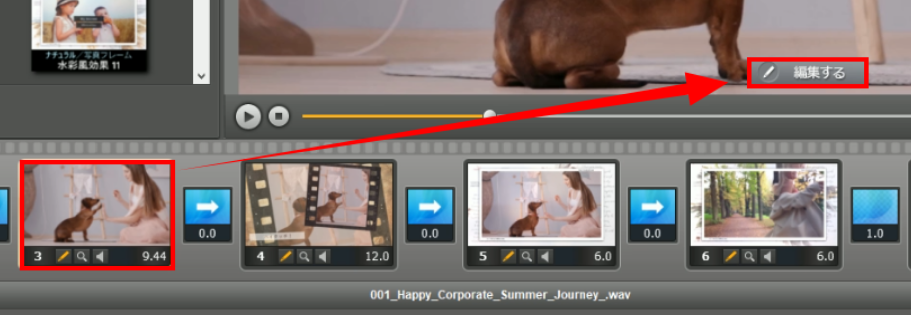
9-2)レイヤーを反転させる
反転させたいレイヤーを選択して、シーン編集画面の「アニメーション」タブをクリックします。
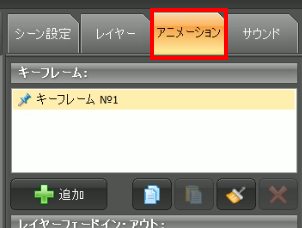
「3D回転」を調整して、反転させます。
左右に反転させる場合は、横回転を180°に設定します。
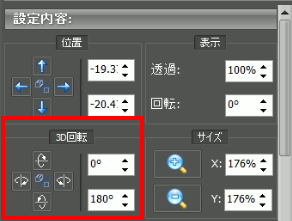
9-3)シーン編集の保存
編集ができたら、「保存」をクリックします。